戻る
受信拒否・許可設定
SMS(電話番号メール)やS!メール(MMS)の受信許可・拒否の設定方法についてご案内します。
受信拒否設定を行っても、企業からのメール配信等、拒否できない場合があります。
- S!メール
- SMS
-
特定のメールアドレスの
受信拒否・受信許可設定ケータイ/PHSからのみ受信許可
携帯電話またはPHSからのメールのみ受信し、パソコンからのメールはすべて拒否できます。
-
1ステップ1
設定したい携帯電話番号とパスワードでMy SoftBankにログイン
- こちらのリンクからアクセスしログインすると「ステップ2」の項目がすぐに表示されます。
- ソフトバンクの回線をご利用中のスマートフォンなら、Wi-Fiをオフにしていただくと自動ログインできます。
-
2ステップ2
「S!メール」をタップ
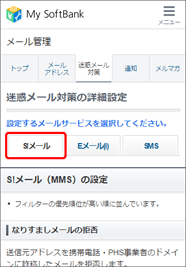
- お客さまのご契約状況により、タブの表示内容は異なる場合があります。
-
3ステップ3
「ケータイ/PHSからのみ許可」の「変更する」をタップ
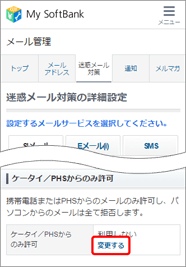
- 初期状態(購入時の状態)では「利用しない」に設定されています。
-
4ステップ4
設定内容をご確認のうえ、「変更する」をタップ

-
5ステップ5
以下の画面が表示されると設定完了です。
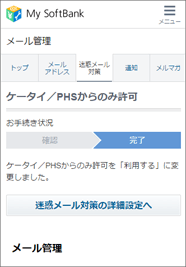
-
-
SMS(電話番号メール)の
受信拒否・許可設定-
1ステップ1
設定したい携帯電話番号とパスワードでMy SoftBankにログイン
- こちらのリンクからアクセスしログインすると「ステップ2」の項目がすぐに表示されます。
- ソフトバンクの回線をご利用中のスマートフォンなら、Wi-Fiをオフにしていただくと自動ログインできます。
-
2ステップ2
「SMS」をタップ
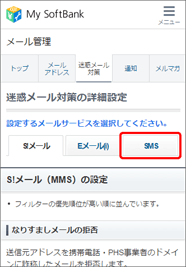
- お客さまのご契約状況により、タブの表示内容は異なる場合があります。
-
3ステップ3
「電話番号メールの拒否・許可の設定」の「変更する」をタップ
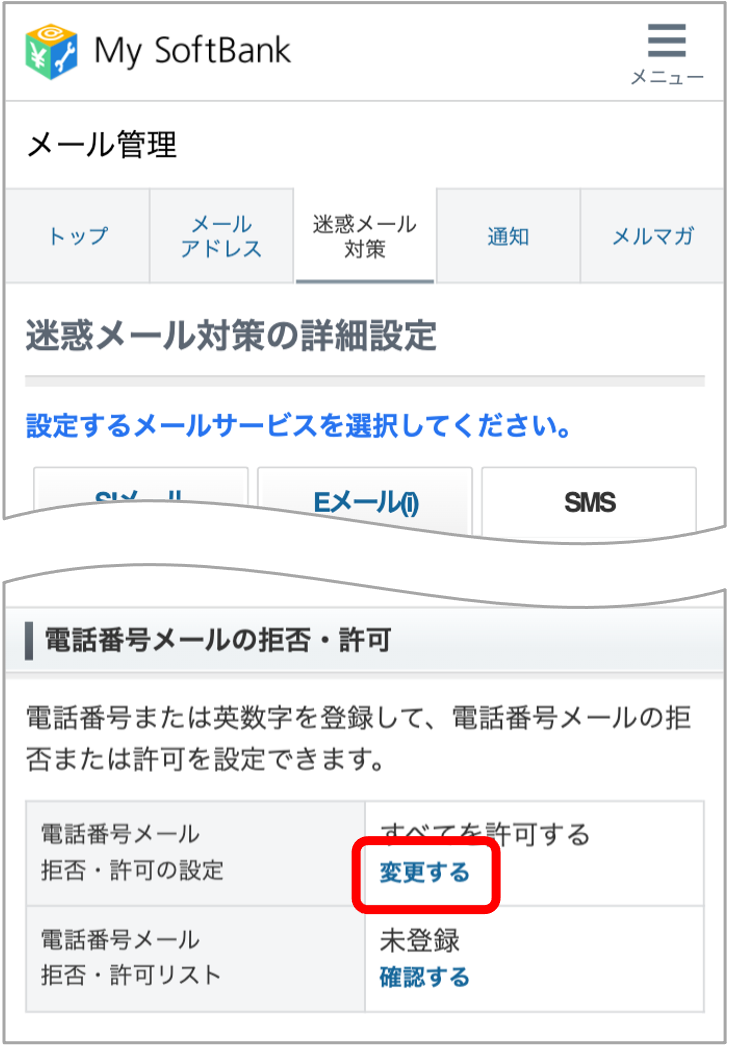
-
4ステップ4
ご希望の拒否・許可設定をタップ
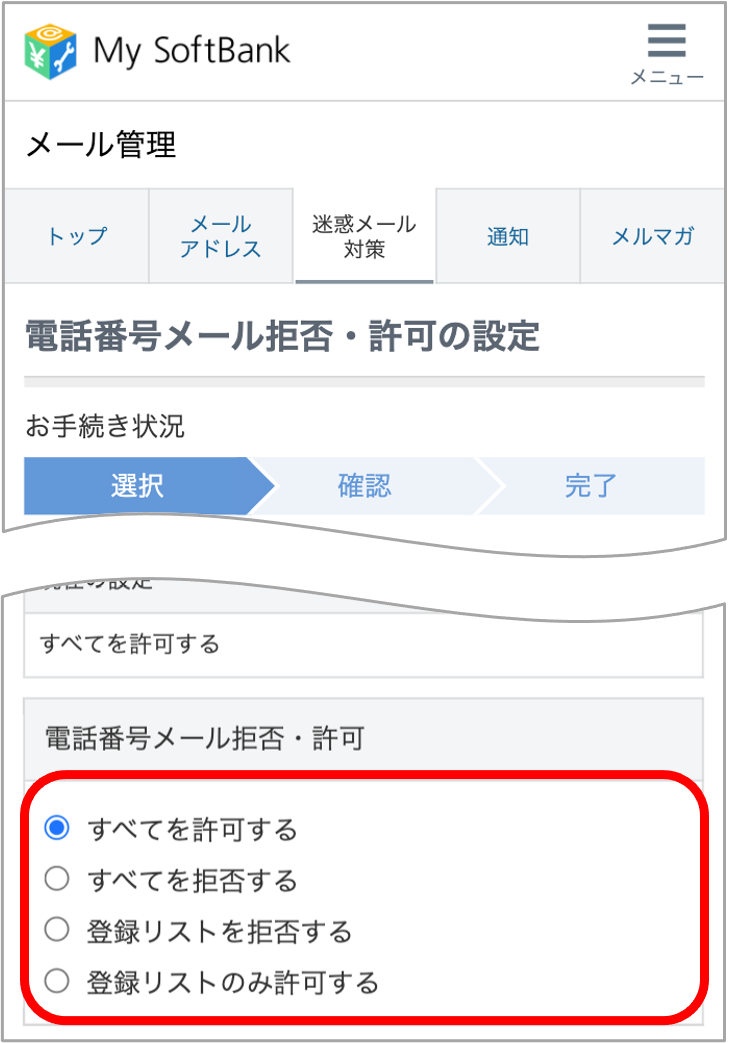
- 初期状態(購入時の状態)では「すべてを許可する」に設定されています。
-
5ステップ5
「次へ」をタップ
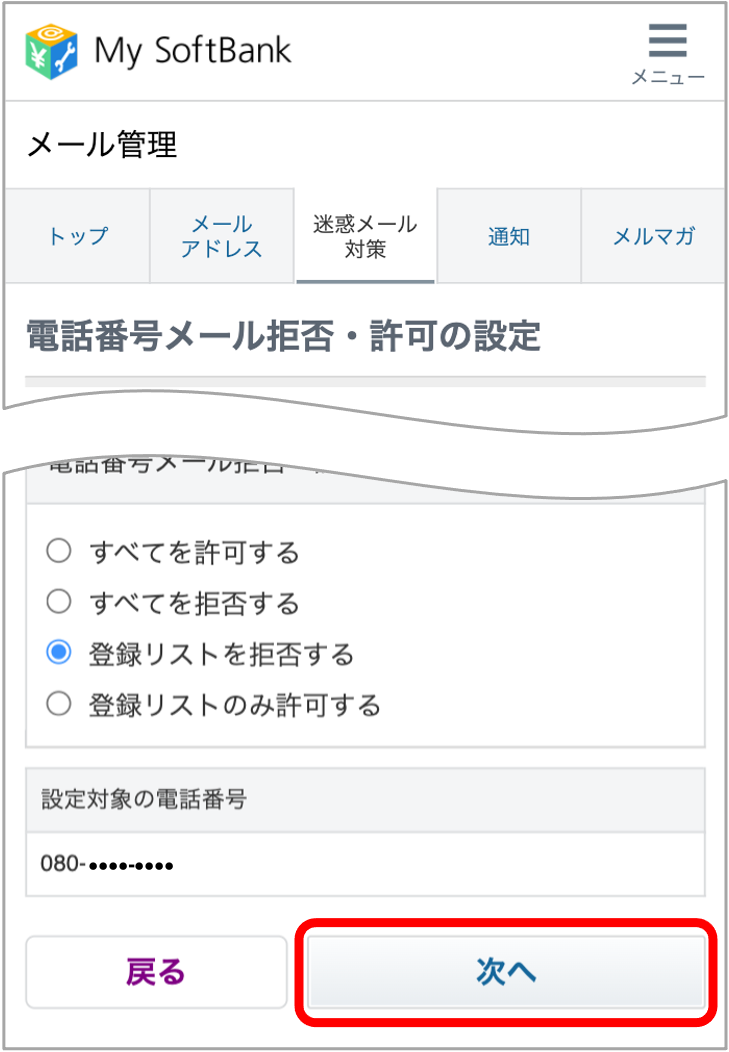
-
6ステップ6
「変更する」をタップ
すでにリストを登録している場合や、「すべてを拒否する」または「すべてを許可する」を選択した場合、以降の操作は不要です。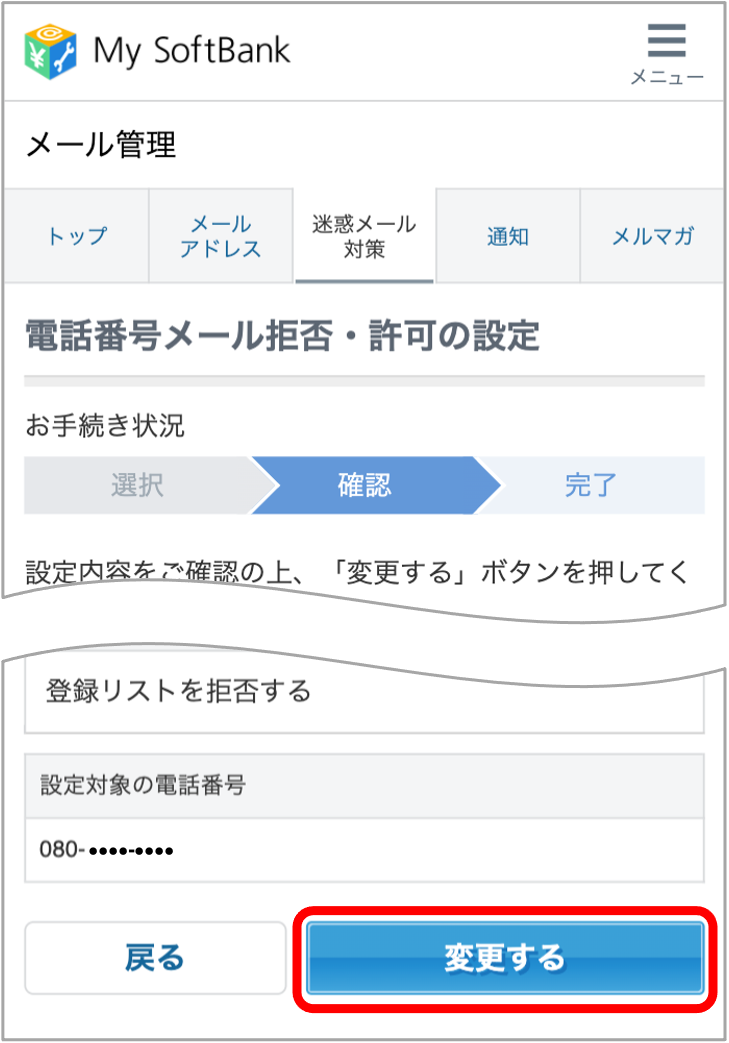
-
7ステップ7
「リストを追加する」をタップ
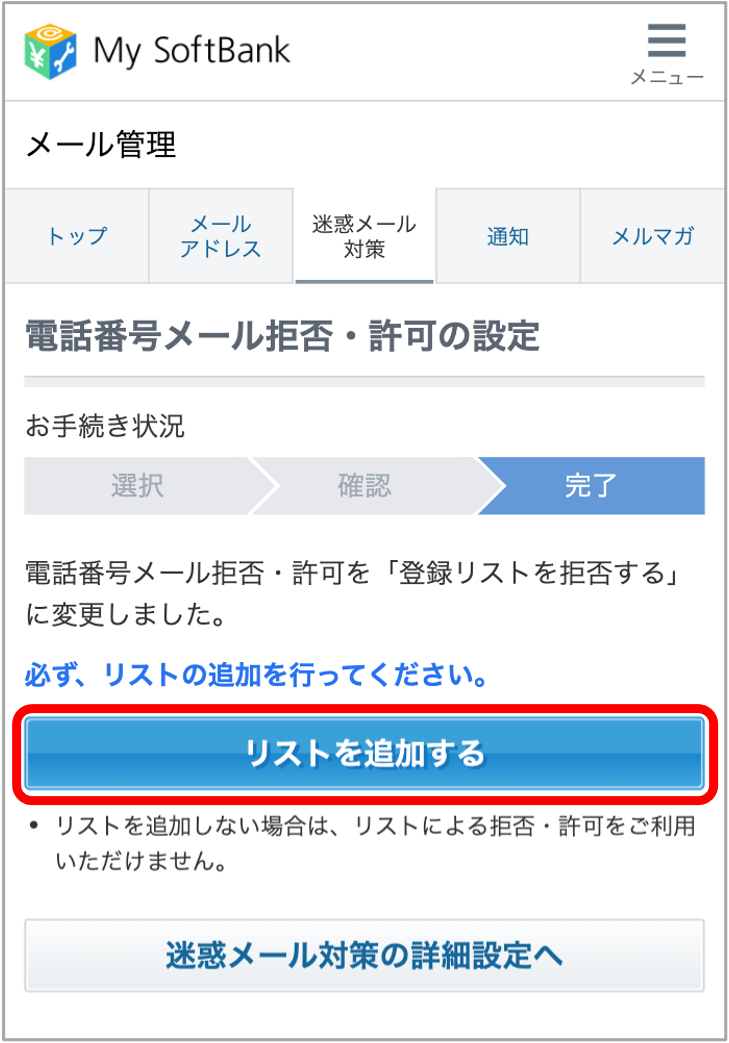
-
8ステップ8
「許可・拒否したい電話番号または英数字」を入力
複数許可・拒否したい場合は、「続けて追加する」をタップ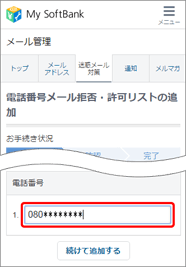
-
9ステップ9
「次へ」をタップ
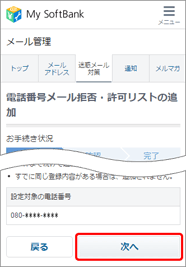
-
10ステップ10
「追加する」をタップ
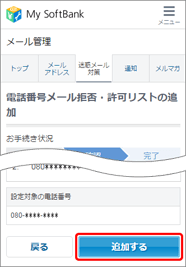
-
11ステップ11
以下の画面が表示されると設定完了です。
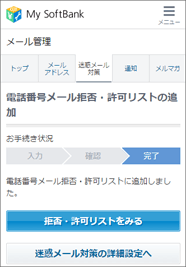
-